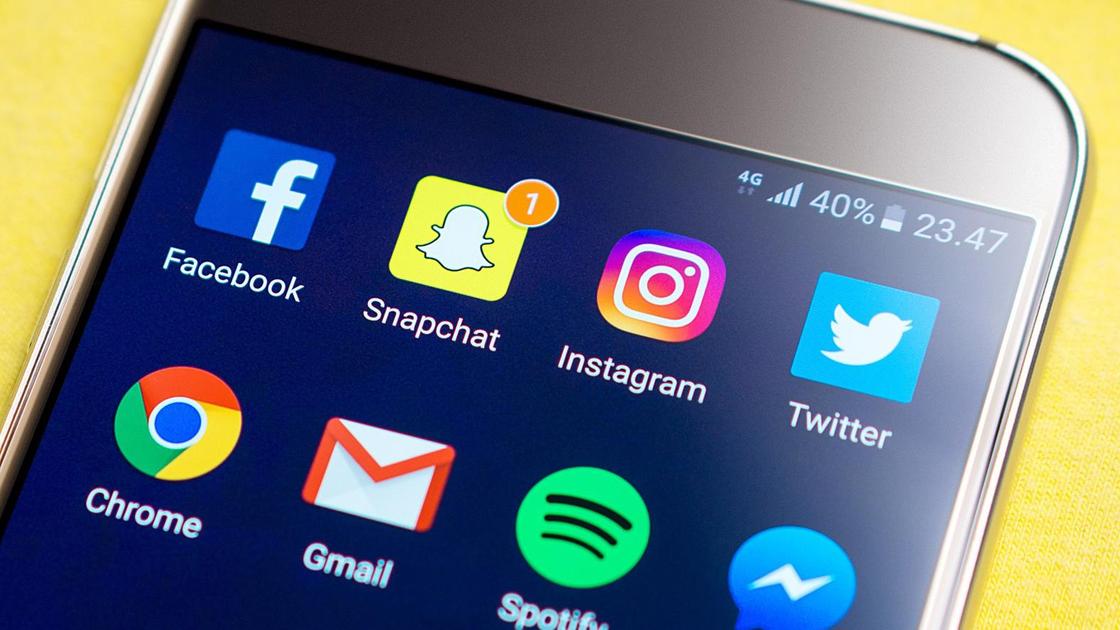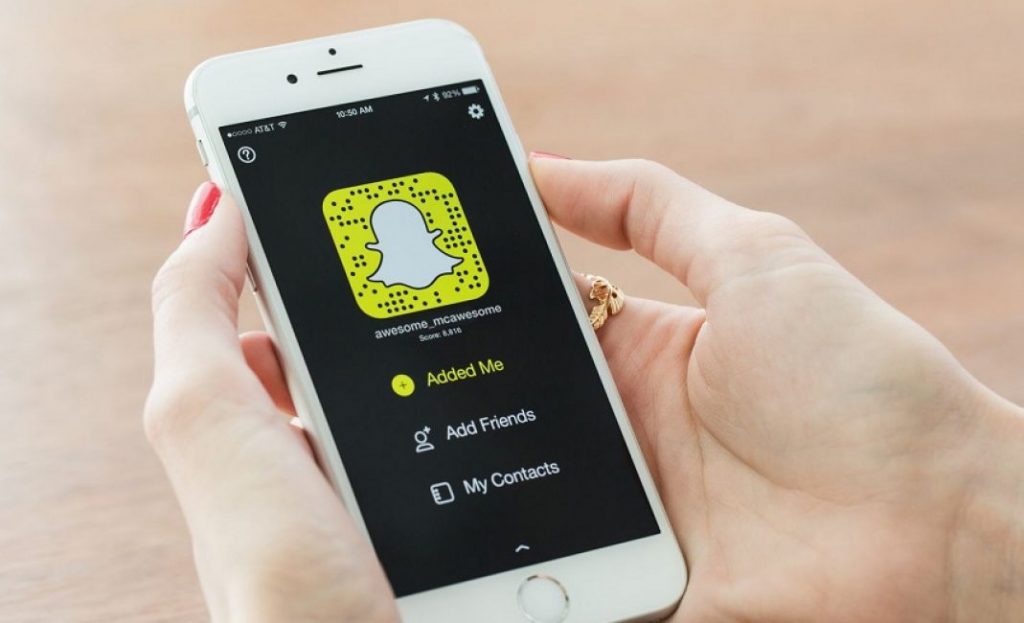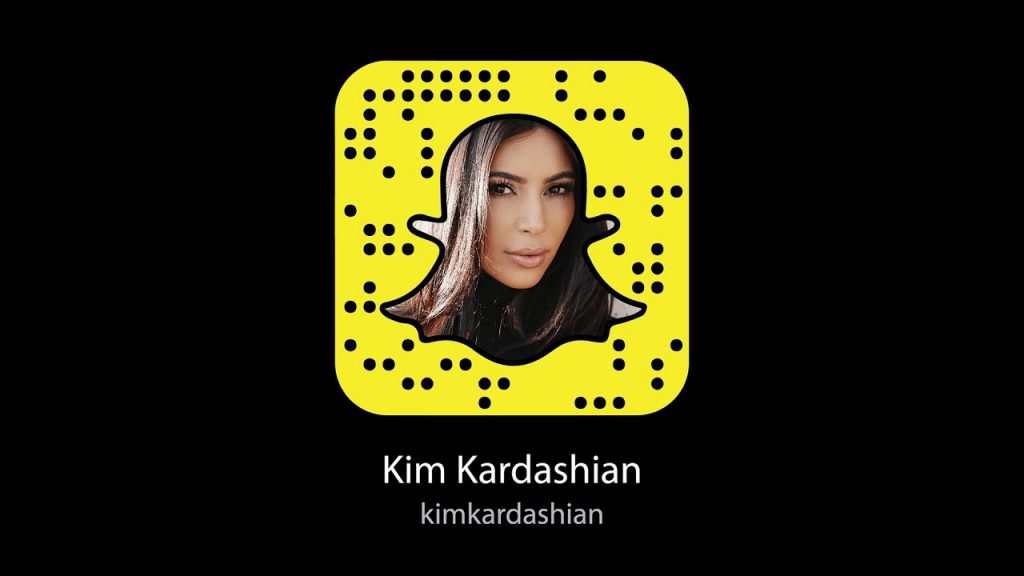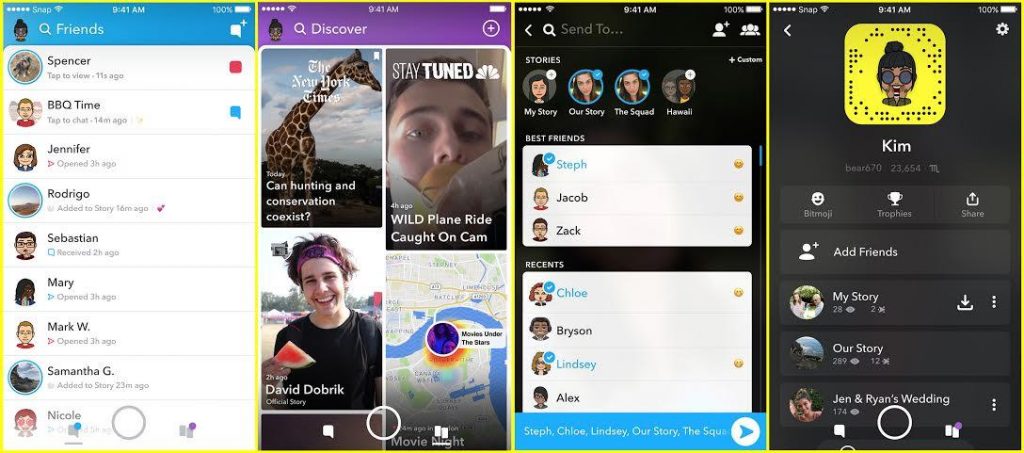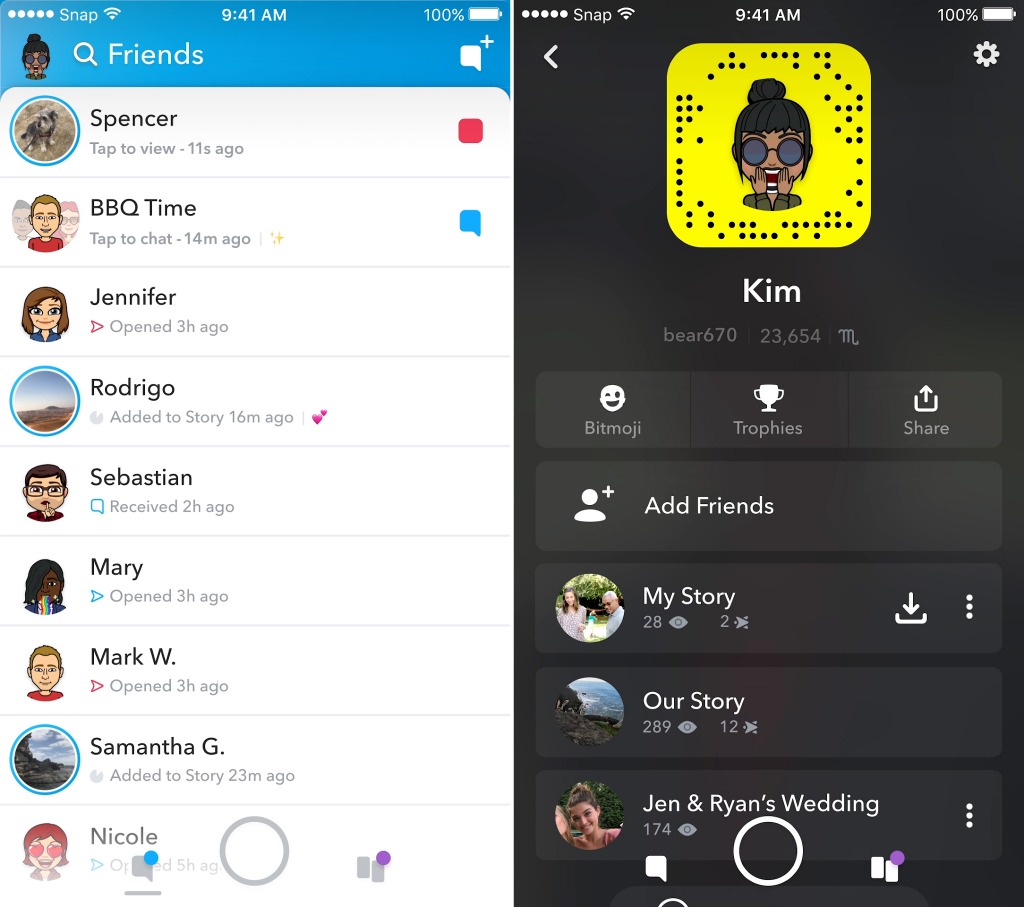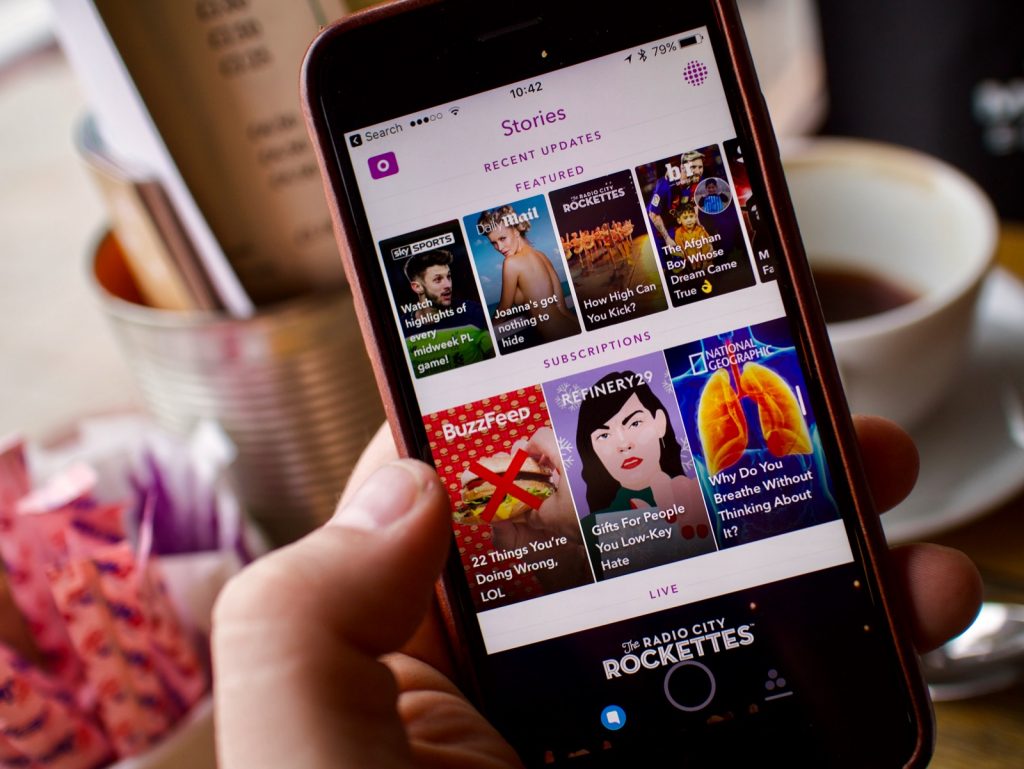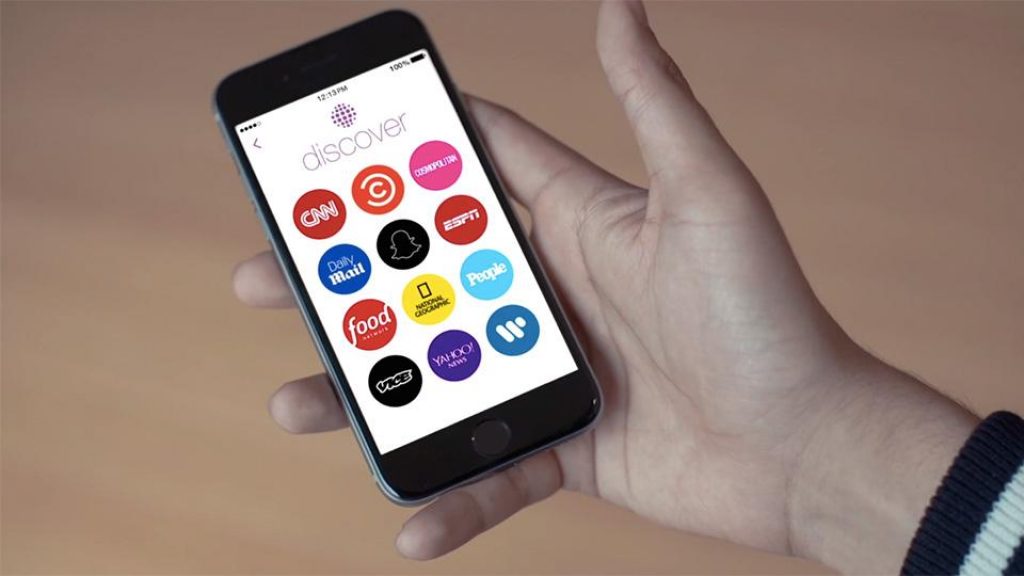Snapchat что это за программа и нужна ли она на телефоне
Как использовать Snapchat на Android: возможности и эффекты
Для передачи фото и коротких видео многие пользуются Snapchat. Это удобный мессенджер, который давно покорил мир. Главная изюминка приложения — самоликвидация сообщений после прочтения. Многих интересует, как использовать Snapchat на Android. Для начала нужно создать аккаунт, после чего откроются все его возможности и эффекты.
Snapchat: что это и как использовать
Snapchat (‘моментальный снимок’) — это мессенджер, в котором сделан упор на обработку картинок и видео. Концепция и возможности, которые дает приложение, взорвали интернет.
Подробнее рассмотрим, как зайти в Snapchat. Чтобы присоединиться к этому мессенджеру, достаточно потратить несколько минут на установку и изучение интерфейса. Скачать снапчат на Android можно в Play Market.
Начало работы
После запуска программа предложит зарегистрироваться. Нажмите на одноименную кнопку и создайте аккаунт:
Приложение Snapchat на телефоне: Flickr
Аккаунт создан. Как настроить Snapchat? Для начала добавьте друзей. Это можно сделать несколькими способами:
Общение по чату
В традиционном чате можно отправлять не только текст, но и видеовызовы и аудиосообщения. Для открытия чата нажмите кнопку с входящими сообщениями и выберите необходимый контакт. Введите текстовое сообщение и нажмите кнопку отправки.
Для загрузки фото Snapchat предлагает стандартные инструменты, как и в других мессенджерах: нажмите «Фото» и выберите изображение из галереи.
Чтобы позвонить пользователю, в открытом чате один раз нажмите кнопку Phone. Не отвечает? Пошлите ему аудиосообщение, зажав ту же кнопку. На особое красноречие времени нет, так как максимальная длительность записи — 10 секунд.
Если хотите связаться по видеозвонку, нажмите Video. Удерживайте эту же кнопку для отправки 10-секундного видеомесседжа.
Создайте первый снап так:
Snapchat: эффекты на Android
В Snapchat есть много эффектов: Flickr
Фишка Snapchat в возможности изменять и дополнять фото и видео. Функционал приложения позволяет за несколько секунд адаптировать под лицо пользователя множество интерактивных масок.
Помимо этого, на изображение накладываются дополнительные эффекты, текст, фильтры, смайлики. Функция «Обмен лицами» развеселила десятки тысяч людей. Разберемся, как применять эти спецэффекты.
Фильтры
Как пользоваться Snapchat? Эффекты — неотъемлемая часть приложения.
Чтобы немного подправить фото или видео, то достаточно свайпнуть влево. Фильтры меняются в зависимости от местонахождения пользователя. Для их использования необходимо дать доступ приложению к геолокациям, а затем в настройках активировать фильтры. Разрешается на один снап накладывать больше одного эффекта.
Программа Snapchat предлагает четыре вида фильтров:
Линзы
Одна из популярнейших возможностей снапчата. С помощью этой технологии пользователь в реальном времени может изменить свою внешность на экране до неузнаваемости. Доступны маски-мордочки животных, зомби и др. Каждый день выходит около десятка бесплатных эффектов.
Обмен лицами — это вариант линзы, который позволяет использовать лицо друга в виде маски на экране. Это можно сделать на одном фото или взять «донора» с изображения, хранящегося в галерее смартфона. Для активации функции несколько секунд держите палец на изображении лица, пока не появится список линз. Перемотайте в конец списка и выберите желтую иконку.
Текст
Поверх видео и фото можно накладывать текстовое сообщение. Как его добавить? Кликните по медиафайлу, напишите сообщение с помощью экранной клавиатуры и нажмите «Готово».
Стикеры и смайлики
Смайлики и стикеры Snapchat — это неотъемлемая часть любой соцсети. На одно фото помещается неограниченное количество таких эффектов.
Чтобы добавить рожицу на изображение, кликните по иконке в виде загнутого листа. В открывшемся окне выберите смайлик или полистайте влево-вправо, чтобы просмотреть другие категории.
На фото- или видеоснап можно добавить произвольный рисунок. Кликните на кнопку в виде карандаша, выберите понравившийся цвет и рисуйте все, что угодно. Когда закончите, повторно нажмите на ту же иконку. Чтобы отменить рисунок, сделайте тап по зеленой изогнутой стрелке.
Shazam
Если понравилась музыка из приложения Snapchat, то всегда есть возможность ее узнать. Для этого разработчики добавили функцию Shazam. Чтобы определить композицию, нажмите на экран, не выходя из приложения.
Пользоваться приложением Snapchat не так и сложно, главное — разобраться. Необходим минимальный опыт, чтобы делать все автоматически.
В приложении доступно много эффектов, которые смогут преобразить отправляемое фото или видео. Фильтры, линзы, смайлики, стикеры и текст подарят массу положительных эмоций вам и вашим друзьям.
Уникальная подборка новостей от нашего шеф-редактора
Как пользоваться Snapchat на Андроиде
Вам потребуется
Для использования Snapchat на «Андроид» потребуется телефон с версией выше 4.3. Более ранние системы не смогут запустить приложение. И даже при данном варианте будут открываться не все спецэффекты. Для того, чтобы были доступны все возможные линзы, потребуется Android 5.0.
Ежедневно разработчики программы пополняют список доступных линз. Старые эффекты пропадают, новые появляются. Поэтому лучше всего скачать последнюю версию приложения. Это позволит воспользоваться всеми последними функциями.
Подобрав подходящее устройство, можно приступать к установке программы. Для этого можно воспользоваться Google Play или официальным сайтом разработчиков.
В первом случае в строке поиска введите название приложения. В списке результатов найдите «Снапчат». Как правило, это будет первый пункт. Открывайте вкладку и смотрите описание. Если это именно то, что нужно, жмите кнопку «Установить» (находится вверху страницы).
Во время инсталляции система запросит разрешения для доступа к отдельным компонентам. Выберите «Принять» в нижнем правом углу для успешной установки программы.
После установки откройте приложение. Если уже имеется созданный ранее аккаунт, просто войдите в него. Если нет, потребуется пройти процесс регистрации. Для этого нажмите на кнопку «Регистрация».
Необходимо заполнить все поля. Потребуется ввести следующую информацию:
Потребуется также ввод телефонного номера. Он нужен для получения кода в процессе авторизации. Шифр можно получить по средствам смс-сообщения либо же при автоматическом телефонном звонке от робота.
При использовании официального сайта (https://www.snapchat.com) скачайте программу и установите ее на телефон. Следуйте указаниям системы, давая все необходимые разрешения. Далее процесс аналогичен описанному выше.
Использование линз
Snapchat для Adroid при запуске очень похож на камеру. Только имеются дополнительные настройки и возможности. В правом верхнем углу имеется значок в виде шестеренки. За ним скрываются настройки. Снизу экрана имеется кругла белая кнопка для получения снимков.
Для наложения эффектов на фотографию потребуются линзы. Выберите нужную камеру. Переключение осуществляется двойным нажатием по любому месту экрана или же кнопкой в виде фотоаппарата со стрелочками. Удобнее всего пользоваться камерой для селфи.
Убедитесь, что все лицо попало в кадр. После этого нажмите на лицо и удерживайте нажатым, пока не завершится процесс распознавания. В результате контур лица должен быть покрыть сеткой из белых линий. Проверьте правильность наложения фильтра. Если имеются недочеты, улучшите освещение и попробуйте заново.
Одновременно с сеткой появится список доступных линз. Они будут находиться внизу экрана. И просматривать их можно, прокручивая вправо или влево. Выбирайте понравившийся эффект. Установить его можно повторным нажатием на него.
Для использования некоторых линз приложение попросит изменить мимику лица (к примеру, открыть рот). Следите за данными требованиями и выполняйте их. И хороший результат обеспечен.
Для записи видеоролика необходимо удерживать кнопку в нажатом состоянии. Но разработчики установили ограничение по времени для видеозаписей. Продолжительность должна быть не более 15 секунд.
Использование снапа
Полученные фотографии можно отправлять друзьям. Для этого выбирайте кнопку «Send». Она находится в правом нижнем углу экрана. Появится список доступных контактов. Выбирайте получателя и повторно жмите на кнопку для отправки.
Снап можно сохранить, не отправляя его. Внизу экрана имеется соответствующая кнопка. Можно также сохранить в «Истории». Это позволит всем пользователям в течение суток просматривать ваш «шедевр».
Snapchat – Что это такое, как пользоваться и где скачать (#2022)
ВКонтакте, Фейсбук, Одноклассники, Твиттер, Инстаграмм — даже те, кто не является пользователем социальных сетей наверняка о них слышали. Ватсап, Скайп, Вайбер и бешено популярный в силу ряда причин Телеграмм — мессенджеры, хотя бы одним из которых пользуется каждый.
Что же такое Снэпчат? Мессенджер или социальная сеть? И нужен ли он вообще при наличии всего вышеперечисленного?
С чем это «едят»?
Snapchat был придуман командой учеников Стэнфорда во главе с Эваном Шпигелем. Назывался он поначалу Picaboo и признания других учеников не получил.
Непонятой оказалась идея моментальных фотографий, живущих не более суток, а иногда и нескольких секунд.
Признание
Кто бы мог подумать, что спустя всего несколько лет Snapchat станет второй по популярности социальной сетью (мессенджером?) и сам Марк Цукерберг станет предлагать за проект миллиарды долларов (безрезультатно).
Главной «фишкой» приложения стала именно короткая жизнь фотографий, обеспечивающая их спонтанность и непосредственность.
Пользователь «Моментального сообщения» снимает фото и видео, добавляет к ним сообщения, надписи и фильтры, а главное — назначает время «жизни» сообщения от 1 секунды до 24 часов.
После чего отправляет их другим пользователям Снэпа, тем, кто есть в его списке.
Можно быть уверенным, что спустя назначенное время фотография или видеоролик «канет в лету», а не станет достоянием других пользователей сети.
Да, скриншоты конечно никто не отменял, но и здесь создатели приложения подстраховались: владелец фотографии получит уведомление о проделанной операции.
Кому, кроме знакомых, можно отправлять фото (видео)?
Истории
Для публичного просмотра фотографии выкладываются в Историю. Здесь они доступны для всеобщего просмотра в течении суток. Именно эта возможность превращает Snapchat из мессенджера в социальную сеть.
Как найти друзей
При установке Снэпчат просканирует телефонную книгу (после получения разрешения пользователя) и выдаст сообщение о том, кто из списка абонентов уже имеет аккаунт в Снэпе.
Если же никого из знакомых в мессенджере нет, то можно отправить потенциальным друзьям снэп-код — аватарку, по сути являющуюся подобием QR кода. Получателю даже не нужно будет вводить ник вручную — он появится автоматически.
Новости
Для тех, кто не мыслит жизни без новостей, предусмотрен Discover, транслирующий каналы СМИ. На самые интересные из них можно подписаться, непонравившиеся — закрыть.
Live — один из разделов Историй, где собраны сообщения, посвященные конкретному событию: фестивалю, концерту и т. д.
Раздел Все истории содержит сообщения всех друзей пользователя.
Интерфейс
В приложении нет закрепленных панелей с настройками и разделами — все управление осуществляется смахиванием (свайпами):
По умолчанию при запуске приложения включается камера, побуждая пользователя сделать фото.
Съемка
Особенности использования камеры — еще одна привлекательная особенность Снэпа:
Где взять
Скачать Snapchat на устройство под управлением ОС Android можно в Google Play, для айфона — в App Store, совершенно бесплатно.
Отзывы
Snapchat очень популярен среди звезд Голливуда, СМИ и прочих медийных персон. Простым же смертным бывает интересно заглянуть в жизнь популярных персон, где они выступают, что называется «без прикрас».
Установив Снэпчат придется быть готовым к тому, что батарея устройство будет садится ощутимо быстрее. Избавится от этой неприятности можно включив «режим путешественника» в настройках программы.
Автор, специалист в сфере IT и новых технологий.
Получил высшее образование по специальности Фундаментальная информатика и информационные технологии в Московском государственном университете имени М.В. Ломоносова. После этого стал экспертом в известном интернет-издании. Спустя время, решил попробовать писать статьи самостоятельно. Ведет популярный блог на Ютубе и делится интересной информацией из мира технологий.
Как пользоваться приложением Снапчат, отзывы о мессенджере
Телеграм-канал Программист и бизнес.
Каждый день интересные истории, как программист строит бизнес.
Snapchat – социальная сеть, ориентированная в основном на молодое поколение. Главной отличительной особенностью, которая выделяет программу среди других подобных приложений является кратковременное существование отправленных снимков и видеороликов. Многих новичков программы Snapchat интересует как пользоваться программой. Поэтому давайте рассмотрим, как создать фото и видео в приложении, чтобы потом отправить их родственникам и друзьям.
Что являет собой Снэпчат
Snapchat – бесплатная программа, с помощью которой пользователи могут обмениваться текстовыми сообщениями, фотографиями и видеороликами. Интерфейс приложения достаточно прост и не требует дополнительного обучения пользователей. Основными функциями программы являются:
Чтобы воспользоваться всеми возможностями Snapchat потребуется скачать и установить программу на устройство. Скачайте приложение с официального сайта или других проверенных ресурсов из интернета. Мобильную версию приложения бесплатно скачайте из встроенного магазина приложений Play Market. При скачивании программы с других сайтов через браузер, будьте предельно аккуратны, чтобы не загрузить опасный вирус на устройство. После скачивания установочного файла, необходимо пройти процедуру установки программы.
После установки запустите приложение и введите логин и пароль. Если Вы впервые пользуетесь функциями программы Snapchat, то необходимо зарегистрироваться. Для создания аккаунта введите имя, фамилию, дату рождения, номер мобильного телефона, придумайте логин и пароль. Программа предназначена только для совершеннолетних пользователей. Чтобы не создавать список друзей вручную, разрешите доступ программы к телефонному списку контактов. Для поиска друзей и родственников воспользуйтесь поисковой базой.
Для каких операционных систем доступен Snapchat
Как правило программа разработана для мобильных устройств с операционной системой Android и iOS. Однако приложением можно воспользоваться через компьютер и ноутбук. Для этого потребуется скачать и установить на компьютере дополнительную утилиту, которую называют эмулятором. Отлично подойдет программа Bluestacks. Также необходимо использовать наушники, микрофон и видеокамеру. Таким образом с помощью эмулятора можно создать виртуальный смартфон на компьютере и ноутбуке.
Базовый функционал – съемка фото и видео
При запуске программы Snapchat автоматически включается встроенная основная камера. Чтобы переключиться на фронтальную камеру нажмите кнопку в виде фотоаппарата на панели инструментов. Для создания снимка нужно нажать круглую большую центральную кнопку. Для активации видеокамеры удержите эту же кнопку в течении двух секунд. Центральная кнопка служит стартом видеозаписи и паузой в процессе создания видео файла.
Расширенный функционал – различные эффекты
После того как пользователь сделал фото, можно воспользоваться функцией Линзы. Она представляет собой накладку на фото различных эффектов. Чтобы воспользоваться этой полезной функцией, выполните такие простые манипуляции:
Чтобы наложить на мультимедийных файл смайлик, нажмите на соответствующий значок на панели инструментов. Для отправки фото и видео собеседнику, понадобится нажать кнопку Отправить. Программа предложит перечень пользователей, которым возможно Вы хотите отправить созданный файл. Если пользователь хочет сохранить созданный мультимедийный файл на устройстве, то нужно нажать кнопку Загрузить, расположенную внизу экрана телефона. Чтобы поделится снимком с другими пользователями, сохраните фото и видео в Истории сообщений. Через сутки созданные снимки и видеоролики удаляются программой автоматически.
Программа Snapchat предоставляет возможность использовать при создании фото и видео маски знаменитостей, сказочных и мультипликационных персонажей. Последнее время стала популярной маска собачки и мышки.
Скачайте программу Snapchat на устройство и разнообразьте общение с друзьями.
Как пользоваться снапчатом на андроиде и айфоне
Что такое Snapchat? Это довольно новая социальная сеть, разработчиками которой являются Боб Мерфи и Эван Шпигель, что существует для взаимного обмена видео и фотографиями. Она особенна тем, что фотографии и видео удаляются программой сразу после получения пользователем сообщения. Продолжительность этого составляет 10 секунд. Истории в Снэпчате (наподобие историй в Инстаграме) также удаляются через сутки.
Снапчат — что это
Устанавливать приложение можно как и на андроид, так и на устройства компании Apple, что делает Снэпчат доступным для большого количества пользователей. В программу загружены специальные фильтры, «маски» и другие интересные функции, которые привлекают молодое поколение. С недавнего времени Вконтакте и Instagram стали добавлять похожие идеи, такие как «маски», но большинство пользователей продолжают пользоваться Снапчатом из-за уникальности и разнообразия выбора дополнительных инструментов.
Ещё одной интересной особенностью этого приложения является отсутствие новостной ленты. Таким образом, запуская программу, пользователь сразу открывает режим камеры. Вместо текстового формата постов, здесь существует обмен фотографиями и короткими видео.
Почему Снапчат является популярной платформой для обмена публикациями
Не заметить Снэпчат сложно. В последнее время популярность этого приложения настолько возросла, что рейтинг социальных площадок немного изменился. Опережает эту программу только Facebook из-за огромной аудитории.
Почему же Снэпчат так популярен? На это существует несколько причин:
Как зарегистрироваться в Снапчате

После того как приложение будет скачено и установлено на телефон, необходимо пройти этап регистрации или войти в уже существующий аккаунт. При регистрации нужно написать своё имя, дату рождения и имя пользователя, которое будет доступно для других участников приложения с целью нахождения именно вашего аккаунта. Имя пользователя является также логином для входа в приложение.
Стоит обратить внимание, что логин должен быть не длиннее 15 символов, а использовать можно только латинские буквы, цифры и подчёркивание. Логин после утверждения не подлежит изменению, поэтому советуется подходить к этому вопросу разумно.
После этого необходимо будет придумать пароль. Он зависит от регистра, может включать в себя цифры, русские и латинские буквы и символы. Пароль должен быть не меньше 8 символов.
Как снимать видео в Снапчате, делать историю и выкладывать фотографии
Для того чтобы выкладывать в Снэпчате фото и видео не нужны особые знания и хитроумные процедуры. После запуска программы появляется окошко камеры. Функциональность такая же, как и при обычной активации камеры. Для фотографии используется круглая кнопка внизу экрана. Чтобы записать видео, эту кнопку необходимо удерживать какое-то время. Не стоит забывать, что Снэпчат позволяет делать только кратковременные видео.
Как в Снапчате включить эффекты
В Снэпчате существует несколько видов эффектов:
Как уже говорилось, это приложение цениться больше всего за возможность добавления различных эффектов на фотографии и видео. Самым стандартным из них считается текст. По популярности он явно уступает разным фильтрам, маскам и линзам, но иногда просто необходимо объяснить текстом, что происходит на картинке. Итак, чтобы на фотографии или видео появилась надпись, необходимо нажать на «Т» в самом верху экрана. Текст можно менять по шрифтам, размерам, цветам и стилям.
На фотографию можно наложить нарисованную картинку самостоятельно. Чтобы это сделать, нужно нажать на знак карандаша вверху экрана, после этого откроется палитра цветов и панель инструментов. Если цветов в палитре недостаточно, можно провести влево и появятся дополнительные оттенки.

Как добавить эффекты к видео
Любой пользователь при создании видео может также добавить к нему эффектов. Есть такая функция изменения скорости видео. Происходит это после записи. В процессе к видеозаписи можно добавить стикер, надпись или даже маску. Снэпчат интересен тем, что он позволяет пользователям проявлять свою фантазию.